Müheloses Zusammenführen von E-Mails: Befolgen Sie unsere Schritt-für-Schritt-Anleitung für Google Docs
Mühelose Serienbriefe: Befolgen Sie unsere Schritt-für-Schritt-Anleitung für Google Docs
Serienbriefe sind eine leistungsstarke Technik, mit der Benutzer personalisierte E-Mails effizient an eine große Empfängerliste senden können. Durch die Automatisierung der Integration von Daten aus einer Tabelle in ein Dokument oder eine E-Mail-Vorlage ermöglicht der Serienbrief Organisationen, eine persönliche Note zu bewahren, während sie in großem Maßstab kommunizieren. Dieser Ansatz verbessert nicht nur das Engagement, sondern auch die Antwortquoten, indem jede Nachricht auf den jeweiligen Empfänger zugeschnitten wird.
Google Docs bietet eine praktische Plattform für die Durchführung von Serienbriefen, insbesondere für diejenigen, die bereits im Google-Ökosystem eingebettet sind. Obwohl Google Docs keine native Serienbrieffunktion bietet, kann die Nutzung seiner Fähigkeiten zusammen mit Google Sheets den Prozess erheblich vereinfachen. Benutzer können von der nahtlosen Integration und den Kollaborationsfunktionen profitieren, die in der Google-Toolsuite enthalten sind.
In diesem Artikel erklären wir, wie man mit einer umfassenden Schritt-für-Schritt-Anleitung Serienbriefe mit Google Docs erstellt. Wir werden verschiedene verfügbare Methoden untersuchen und uns auf Drittanbieter-Add-ons wie Autocrat konzentrieren – eine beliebte Wahl unter Benutzern, um Serienbriefe präzise und einfach auszuführen. Bereiten Sie sich darauf vor, Ihre Outreach-Strategie mit umsetzbaren Erkenntnissen und praktischen Anleitungen zur Verwendung von Google Docs für personalisierte Kommunikation zu transformieren.
Verständnis des Serienbriefprozesses
Der Serienbriefprozess ist eine leistungsstarke Methode, um personalisierte Kommunikation in großem Maßstab zu erstellen. Er umfasst drei Hauptkomponenten: die Datenquelle, das Hauptdokument und Serienbrieffelder.
Wichtige Komponenten des Serienbriefs
1. Datenquelle
Die Datenquelle, die normalerweise in einem Google Sheet gespeichert ist, enthält alle Empfängerinformationen. Jede Zeile repräsentiert einen einzelnen Empfänger, während Spalten spezifische Details wie Namen, Adressen und andere persönliche Informationen enthalten. Diese strukturierten Daten stellen sicher, dass jede Information während des Zusammenführens korrekt ausgerichtet ist.
2. Hauptdokument
Das Hauptdokument dient als Ihre Vorlage in Google Docs. Es ist der Bauplan für Ihre Nachricht oder Ihr Dokument, das sowohl informativ als auch optisch ansprechend gestaltet ist. Wenn Sie dieses Hauptdokument vorbereiten, denken Sie daran, was Sie übermitteln – sei es eine E-Mail, ein Brief oder ein Bericht – und passen Sie das Design entsprechend an.
3. Serienbrieffelder
Serienbrieffelder sind Platzhalter, die in Ihr Hauptdokument eingebettet sind und als dynamische Felder fungieren, die Daten aus Ihrer Tabelle ziehen. Beispielsweise wird durch das Platzieren von <> in Ihrem Text automatisch der Vorname jedes Empfängers aus der entsprechenden Spalte in Ihrer Datenquelle gezogen.
Wichtigkeit von strukturierten Daten und Design
Eine gut strukturierte Datenquelle ist entscheidend für erfolgreiche Serienbriefe. Fehler oder Unstimmigkeiten können zu generischen oder falschen Ausgaben führen und Personalisierungsbemühungen untergraben. Dies unterstreicht die Bedeutung einer effektiven Beschaffung anfänglicher Lead-Daten für den Aufbau einer robusten Vertriebslead-Datenbank.
Ebenso verbessert eine durchdacht gestaltete Hauptdokumentvorlage nicht nur die Lesbarkeit, sondern stimmt auch mit Ihren strategischen Kommunikationszielen überein. Sicherzustellen, dass beide Komponenten sorgfältig erstellt werden, garantiert, dass jede zusammengeführte Ausgabe den Erwartungen entspricht – personalisierte Inhalte liefert, die auf die Bedürfnisse und Interessen jedes Empfängers zugeschnitten sind.
Das Verständnis dieser Elemente legt den Grundstein für erfolgreiche Serienbriefe und bietet einen Rahmen für die effiziente und effektive Bereitstellung maßgeschneiderter Kommunikation.
Warum Google Docs für Serienbriefe wählen?
Google Docs, ein Kernbestandteil von Google Workspace, zeichnet sich als vielseitige Plattform für Serienbriefaufgaben aus. Während Microsoft Word und Excel lange Zeit die bevorzugten Werkzeuge für diesen Zweck waren, bietet Google Docs einzigartige Vorteile, die es zu einer attraktiven Option machen.
Vorteile der Verwendung von Google Docs
1. Zugänglichkeit
Da Google Docs cloudbasiert ist, können Sie von überall und auf jedem Gerät auf Ihre Dokumente zugreifen. Diese Flexibilität ist besonders vorteilhaft für Teams, die remote arbeiten, oder für Einzelpersonen unterwegs.
2. Zusammenarbeit
Echtzeit-Zusammenarbeit ist in Google Docs nahtlos. Mehrere Benutzer können das Dokument gleichzeitig bearbeiten, wodurch sichergestellt wird, dass alle über die neuesten Änderungen auf dem Laufenden bleiben. Diese Funktion ist besonders nützlich bei der Vorbereitung einer Hauptdokumentvorlage für Serienbriefe.
3. Integration mit Google Sheets
Die Synergie zwischen Google Docs und Google Sheets vereinfacht den Serienbriefprozess. In Sheets gespeicherte Datenquellen können mühelos mit Ihren Dokumentvorlagen in Docs verknüpft werden, was die Datenverwaltung vereinfacht und Fehler reduziert.
Überwindung von Einschränkungen mit Add-ons
Während Google Docs mehrere inhärente Vorteile bietet, fehlen seinen nativen Funktionen spezifische Serienbrieffunktionalitäten, die in spezieller Software wie Microsoft Word zu finden sind. Hier kommen Drittanbieter-Add-ons wie Autocrat ins Spiel, die diese Lücke effektiv schließen.
1. Erweiterte Funktionalität
Autocrat verwandelt Google Docs in ein leistungsstarkes Serienbriefwerkzeug, indem es Benutzern ermöglicht, Felder aus ihrer Datenquelle direkt in ihre Dokumentvorlagen zuzuordnen. Diese Funktion gewährleistet eine präzise Personalisierung von E-Mails oder Dokumenten.
2. Automatisierung
Mit Autocrat werden sich wiederholende Aufgaben automatisiert. Dies spart nicht nur Zeit, sondern minimiert auch menschliche Fehler während des Zusammenführungsprozesses.
Nutzung zusätzlicher Ressourcen
Um Ihre Serienbrieferfahrung weiter zu verbessern und die Effizienz insgesamt zu steigern, sollten Sie Ressourcen wie Crunchbase und PitchBook erkunden, die wertvolle Einblicke in Plattformen für Kapitalmarktinformationen bieten. Diese Plattformen können hilfreich sein, wenn Sie detaillierte Informationen über potenzielle Leads oder Unternehmen suchen.
Außerdem, wenn Sie qualitativ hochwertige Leads benötigen, um das Wachstum Ihres Unternehmens zu fördern, kann das Verständnis der besten Lead-Anbieter Ihnen Experteneinblicke geben, wie Sie qualitativ hochwertige Leads effektiv auswählen können.
Zusammenfassend lässt sich sagen, dass Google Docs zwar zunächst nicht für fortgeschrittene Serienbriefaufgaben ausgestattet zu sein scheint, die Nutzung von Tools wie Autocrat jedoch sein volles Potenzial freisetzt. Die Kombination aus Zugänglichkeit, Kollaborationsfähigkeiten und erweiterter Funktionalität durch Add-ons macht es zu einer überzeugenden Wahl für moderne Fachleute, die effiziente Lösungen innerhalb von Google Workspace suchen.
Autocrat erkunden: Ein leistungsstarkes Werkzeug für Serienbriefe in Google Docs
Autocrat ist ein herausragendes Add-on innerhalb des Google Workspace-Ökosystems, das für seine Fähigkeit bekannt ist, den Serienbriefprozess zu vereinfachen. Wie man Serienbriefe mit Google Docs durchführt (Schritt-für-Schritt-Anleitung) wird mit Autocrat intuitiv und bietet eine nahtlose Erfahrung für Benutzer, die Kommunikation in großem Maßstab personalisieren möchten.
Wichtige Funktionen von Autocrat:
- Vielseitigkeit: Egal, ob Sie personalisierte E-Mails senden, Zertifikate erstellen oder Berichte generieren, Autocrat passt sich verschiedenen Dokumentanforderungen an.
- Integration mit Google Sheets und Docs: Diese Synergie vereinfacht die Datenverwaltung und Dokumentenerstellung, indem sie die vertraute Google-Oberfläche nutzt.
- Anpassbare Workflows: Benutzer können spezifische Zusammenführungsregeln definieren, um sicherzustellen, dass jede Ausgabe perfekt auf ihr Publikum zugeschnitten ist.
Die Popularität von Autocrat resultiert aus seiner Fähigkeit, die Lücken zu schließen, die durch die eingebauten Funktionen von Google Docs entstehen. Es befähigt Benutzer, statische Vorlagen in dynamische Inhalte zu verwandeln, die direkt zu den Empfängern sprechen. Dieses Add-on ist unerlässlich für Unternehmen und Pädagogen, die ihre Outreach-Bemühungen verbessern möchten, ohne sich in komplizierte Codierung oder die Verwendung anderer Software einzuarbeiten.
Die Verwendung von Autocrat umfasst einige strategische Schritte, die in unserer umfassenden Anleitung detailliert beschrieben werden. Dieses Tool steigert nicht nur die Produktivität, sondern gewährleistet auch Genauigkeit und Personalisierung in jeder Interaktion.
Schritt-für-Schritt-Anleitung: Serienbriefe mit Autocrat in Google Docs durchführen
1. Ihre Datenquelle in Google Sheets vorbereiten
Um einen erfolgreichen Serienbrief mit Autocrat zu starten, besteht der erste wichtige Schritt darin, Ihre Datenquelle in Google Sheets vorzubereiten. Dieser Prozess stellt sicher, dass alle Ihre Empfängerdaten organisiert und für die nahtlose Integration mit Ihrer Dokumentvorlage leicht zugänglich sind.
Richtlinien zur Formatierung Ihrer Tabelle
Eine gut strukturierte Tabelle bildet das Rückgrat eines effizienten Serienbriefprozesses. So formatieren Sie Ihre Google Sheets-Datenquelle effektiv:
- Header-Zeile: Die erste Zeile sollte den Zweck jeder Spalte klar definieren und als Header für Ihre Datenfelder dienen. Diese Header fungieren später als Serienbrieffelder, daher ist es wichtig, sie beschreibend zu benennen (z. B.
Vorname,E-Mail-Adresse,Firma). - Konsistente Formatierung: Stellen Sie sicher, dass die Daten in jeder Spalte ein einheitliches Format haben. Wenn Sie eine
Datum-Spalte haben, verwenden Sie dasselbe Datumsformat durchgehend. Konsistenz hilft, Fehler während des Zusammenführens zu vermeiden. - Vermeiden Sie leere Zeilen/Spalten: Leere Zeilen oder Spalten können den Zusammenführungsprozess stören und zu unerwarteten Ergebnissen führen. Stellen Sie sicher, dass jede Zeile mit relevanten Daten für Ihre Mailingliste gefüllt ist.
- Datenvalidierung: Nutzen Sie die Datenvalidierungsfunktionen von Google Sheets, um die Datenintegrität zu wahren. Beispielsweise, wenn eine Spalte E-Mail-Adressen erfordert, stellen Sie die Validierung so ein, dass Einträge dem E-Mail-Format entsprechen.
Beispiel Setup
Betrachten Sie ein Szenario, in dem Sie personalisierte Einladungen für eine Veranstaltung versenden:
|
Vorname Nachname E-Mail-Adresse Firma John |
Doe |
|
TechCorp |
|
Jane |
Smith |
|
Innovate LLC |
Diese Tabellenstruktur ermöglicht es, jede Information leicht zuzugreifen und mit Autocrat in Ihre Dokumentvorlage einzufügen.
Wichtige Überlegungen
- Vollständigkeit der Daten: Überprüfen Sie, ob keine wichtigen Informationen wie E-Mail-Adressen oder Namen fehlen, da dies zu unvollständigen Personalisierungen führen könnte.
- Sonderzeichen: Achten Sie auf Sonderzeichen oder Symbole, die den Zusammenführungsprozess stören könnten; stellen Sie sicher, dass diese korrekt codiert oder entfernt werden, wenn sie nicht notwendig sind.
- Sichern Sie Ihre Daten: Sichern Sie Ihre Google-Tabelle, bevor Sie mit dem Mail-Merge fortfahren. Diese Vorsichtsmaßnahme schützt vor versehentlichem Verlust oder Beschädigung während des Prozesses.
Mit Ihrer Google Sheets-Datendatei sorgfältig vorbereitet, sind Sie jetzt bereit, den nächsten Schritt in Ihrer Mail-Merge-Reise zu machen.
2. Erstellen Ihrer Hauptdokumentvorlage in Google Docs
Das Entwerfen einer effektiven E-Mail- oder Dokumentvorlage ist entscheidend für einen erfolgreichen Mail-Merge mit Autocrat. Die Hauptdokumentvorlage dient als Blaupause für Ihre personalisierten Mitteilungen und stellt sicher, dass jeder Empfänger Inhalte erhält, die auf seine spezifischen Daten zugeschnitten sind.
Wichtige Überlegungen beim Entwerfen Ihrer Vorlage
Definieren Sie Ihre Ziele: Beginnen Sie mit einem klaren Verständnis Ihrer Outreach-Ziele. Möchten Sie Ihr Publikum informieren, überzeugen oder engagieren? Ihre Vorlage sollte diese Ziele deutlich widerspiegeln.
Verwenden Sie Merge-Tags effektiv: Merge-Tags sind Platzhalter in Ihrem Dokument, die während des Zusammenführungsprozesses durch tatsächliche Daten aus Ihrer Google-Tabelle ersetzt werden. Verwenden Sie beschreibende Namen für diese Tags, um Klarheit und Organisation zu bewahren.
Beispiel: Anstelle von
[Name]verwenden Sie[Empfänger_Vorname]für mehr Spezifität.
Bewahren Sie Konsistenz und Professionalität: Stellen Sie sicher, dass Schriftarten, Farben und Stile mit Ihrer Markenidentität übereinstimmen. Konsistenz fördert Professionalität und Vertrauen.
Personalisierung strategisch einbauen:
- Begrüßen Sie die Empfänger mit ihrem Namen.
- Passen Sie Nachrichten basierend auf früheren Interaktionen oder Vorlieben an.
- Heben Sie relevante Informationen basierend auf der Datendatei hervor.
Struktur für Lesbarkeit: Teilen Sie den Inhalt in leicht verdauliche Abschnitte mit Überschriften und Aufzählungspunkten auf, wo dies angebracht ist. Dies verbessert die Lesbarkeit und das Verständnis.
Klare Handlungsaufforderungen (CTAs) einfügen: Wenn Ihre Kommunikation darauf abzielt, eine Handlung zu veranlassen, wie z.B. die Anmeldung zu einer Veranstaltung oder die Bestätigung von Details, stellen Sie sicher, dass die CTAs deutlich und überzeugend sind.
Erstellen Ihrer Vorlage in Google Docs
Öffnen Sie Google Docs: Erstellen Sie ein neues Dokument oder verwenden Sie ein bestehendes, das mit Ihren Projektzielen übereinstimmt.
Einfügen von Merge-Tags: Platzieren Sie die Merge-Tags durchdacht im Dokument, wo Personalisierung erforderlich ist.
Designelemente: Verwenden Sie Tabellen, Bilder oder Logos sorgfältig, um die visuelle Attraktivität zu erhöhen, ohne die Nachricht zu überladen.
Dieser strukturierte Ansatz zur Erstellung Ihrer Hauptdokumentvorlage bildet eine solide Grundlage für die Durchführung eines nahtlosen Mail-Merge mit Autocrat in Google Docs. Die nächste Phase umfasst die Installation von Autocrat und die Konfiguration, um diese Blaupause durch personalisierte Kommunikation zum Leben zu erwecken.
Zusätzliche Tipps für die E-Mail-Formatierung
Für diejenigen, die E-Mail als Teil ihrer Kommunikationsstrategie verwenden, kann das Beherrschen der E-Mail-Formatierung die Professionalität und Effektivität in der Geschäftskommunikation erheblich verbessern.
3. Installieren und Konfigurieren von Autocrat
Um ein Mail-Merge-Projekt mit Autocrat zu starten, müssen Sie dieses leistungsstarke Add-on in Google Docs installieren. Dieses Tool ist unerlässlich für alle, die ihre E-Mail-Outreach-Bemühungen effizienter gestalten möchten.
Autocrat finden und installieren:
- Öffnen Sie Google Sheets: Beginnen Sie damit, auf Ihre Google Sheets zuzugreifen, in denen Ihre Datendatei gespeichert ist. Dies gewährleistet einen nahtlosen Übergang von der Datenvorbereitung zum Mail-Merge.
- Zugriff auf das Add-ons-Menü: Klicken Sie auf die Option ‚Add-ons‘ in der oberen Menüleiste und wählen Sie ‚Add-ons abrufen‘. Dies öffnet den Google Workspace Marketplace.
- Suche nach Autocrat: Geben Sie im Suchfeld „Autocrat“ ein. Das Add-on sollte in den Ergebnissen erscheinen.
- Installieren Sie Autocrat: Klicken Sie auf das Autocrat-Symbol und dann auf die Schaltfläche ‚Installieren‘. Möglicherweise müssen Sie die erforderlichen Berechtigungen erteilen, damit es innerhalb Ihrer Google-Konto-Umgebung korrekt funktioniert.
- Bestätigen Sie die Installation: Nach der Installation bestätigen Sie die Integration, indem Sie im ‚Add-ons‘-Menü nachsehen, wo Sie jetzt Autocrat aufgelistet sehen sollten.
Erste Konfigurationseinstellungen:
- Öffnen Sie Autocrat: Navigieren Sie zurück zu Ihrer Datendatei in Google Sheets. Wählen Sie im Menü ‚Add-ons‘ ‚Autocrat‘ und klicken Sie auf ‚Starten‘.
- Erstellen Sie einen neuen Job: Die Oberfläche wird Sie auffordern, einen neuen Job zu erstellen – ein wesentlicher Schritt, der es Ihnen ermöglicht, zu definieren, was Ihr Mail-Merge-Prozess beinhalten wird.
- Benennen Sie Ihr Projekt: Weisen Sie Ihrem Mail-Merge-Projekt einen beschreibenden Namen zu, der seinen Zweck oder seine Zielgruppe widerspiegelt.
Diese Einrichtungsphase ist entscheidend, da sie die Grundlage für die spätere Zuordnung von Feldern von Ihrer Datendatei zu Ihrer Hauptdokumentvorlage legt. Mit der Installation und Konfiguration von Autocrat sind Sie nun bereit, tiefer in die Einrichtung der Zusammenführungsoptionen einzutauchen, die eine präzise Personalisierung in allen Mitteilungen gewährleisten.
4. Einrichten der Zusammenführungsoptionen mit Autocrat
Das Zuordnen von Feldern aus Ihrer Datendatei zur Dokumentvorlage ist entscheidend, um eine genaue Personalisierung während des Mail-Merge-Prozesses mit Autocrat sicherzustellen. Lassen Sie uns die Schritte zur effektiven Konfiguration dieser Zusammenführungsoptionen aufschlüsseln:
1. Starten Sie Autocrat
Gehen Sie zum Add-ons-Menü in Google Sheets, wählen Sie Autocrat und klicken Sie auf „Starten“, um Ihr Mail-Merge-Projekt einzurichten.
2. Erstellen Sie einen neuen Job
Beginnen Sie, indem Sie auf die Schaltfläche „Neuer Job“ klicken. Dies wird den Prozess der Konfiguration Ihrer Mail-Merge-Einstellungen einleiten.
3. Wählen Sie Ihre Vorlage
Wählen Sie die Google Docs-Vorlage, die Sie speziell für dieses Mail-Merge-Projekt entworfen haben. Dieses Dokument sollte bereits Merge-Tags enthalten, die den Feldern in Ihrer Datendatei entsprechen.
4. Feldzuordnung
Im Feldzuordnungsbereich sehen Sie zwei Spalten: eine, die Ihre Platzhalter-Tags aus der Vorlage anzeigt, und eine andere, die Überschriften aus Ihrer Datendatei anzeigt.
- Ordnen Sie jeden Platzhalter in Ihrer Dokumentvorlage sorgfältig der entsprechenden Spaltenüberschrift in Ihrer Google Sheets-Datendatei zu.
- Beispielsweise, wenn Ihre Vorlage einen Platzhalter wie
<<Vorname>>enthält, ordnen Sie diesen der Spalte ‚Vorname‘ in Ihrer Tabelle zu.
5. Wählen Sie Dateiausgabeoptionen
Entscheiden Sie, wie jede zusammengeführte Datei benannt und gespeichert werden soll:
- Legen Sie eine Namenskonvention fest, die sowohl statischen Text als auch dynamische Felder verwendet (z.B.
Rechnung_<<BestellID>>). - Geben Sie an, ob jede Ausgabe als PDF- oder Google Docs-Datei gespeichert werden soll.
6. Konfigurieren Sie die Zustellungseinstellungen (Optional)
Wenn Sie planen, E-Mails direkt über Autocrat zu versenden:
- Geben Sie E-Mail-Adressen aus Ihrer Datendatei ein.
- Erstellen Sie eine Betreffzeile und einen E-Mail-Text, in den Sie Platzhalter für die Personalisierung einfügen.
Durch die sorgfältige Befolgung dieser Schritte stellen Sie sicher, dass jeder Zusammenführungsvorgang präzise auf die individuellen Empfängerdaten abgestimmte Dokumente oder E-Mails erzeugt. Diese Präzision erhöht die Engagement- und Antwortraten erheblich und macht Ihre Outreach-Bemühungen wirkungsvoller und effizienter.
5. Ausführen des Mail-Merge-Prozesses mit Autocrat
Das Durchführen eines Mail-Merge mit Autocrat in Google Docs ist nahtlos, effizient und hochgradig anpassbar. So führen Sie die letzten Schritte Ihres Mail-Merge-Projekts aus:
1. Abschließen Ihrer Einstellungen
Bevor Sie die Zusammenführung starten, stellen Sie sicher, dass alle Einstellungen sorgfältig überprüft wurden:
- Job-Name: Weisen Sie Ihrem Mail-Merge-Job einen eindeutigen Namen zu, um ihn leicht identifizieren zu können.
- E-Mail-Einstellungen: Wenn Sie E-Mails direkt versenden, konfigurieren Sie Betreffzeilen und E-Mail-Text. Autocrat ermöglicht es Ihnen, diese Abschnitte mithilfe von Platzhaltern zu personalisieren.
- Ausgabetyp: Entscheiden Sie, ob die zusammengeführten Dokumente als PDFs oder Google Docs-Dateien gespeichert werden sollen.
- Zielordner: Wählen Sie einen Google Drive-Ordner zum Speichern der generierten Dokumente. Dies hält alles organisiert und zugänglich.
2. Ausführen der Zusammenführung
Wenn Sie mit Ihren Einstellungen zufrieden sind, ist es Zeit, den Mail-Merge-Prozess auszuführen:
- Starten Sie Autocrat: Klicken Sie im Autocrat-Interface auf ‚Job ausführen‘. Das Add-on beginnt mit der Verarbeitung Ihrer Datendatei und Dokumentvorlage.
- Überwachen Sie den Fortschritt: Ein Fortschrittsbalken zeigt den Status Ihrer Zusammenführung an und bietet Transparenz während des gesamten Prozesses.
3. Überprüfen Sie die zusammengeführten Dokumente
Qualitätssicherung ist entscheidend:
- Überprüfen Sie die Personalisierung: Überprüfen Sie Stichproben Ihrer zusammengeführten Dokumente oder E-Mails, um sicherzustellen, dass die Platzhalter korrekt durch Daten aus Ihrer Google Sheets-Datei ersetzt wurden.
- Überprüfen Sie die Ausgabequalität: Stellen Sie sicher, dass das Format mit dem ursprünglichen Vorlagendesign übereinstimmt und professionelle Standards in allen Ausgaben beibehalten werden.
Das Durchführen eines Mail-Merge mit Autocrat rationalisiert nicht nur die personalisierte Kommunikation, sondern steigert auch die Produktivität, indem repetitive Aufgaben automatisiert werden.
Tipps für effektive E-Mail-Personalisierung beim Mail-Merge in Google Docs
Personalisierte E-Mails: Ein Katalysator für Engagement
E-Mail-Personalisierung ist in der heutigen digitalen Kommunikation entscheidend. Es geht nicht nur darum, den Empfänger mit seinem Vornamen anzusprechen, sondern darum, ein Erlebnis zu schaffen, das beim Einzelnen Anklang findet. Diese persönliche Note führt oft zu höheren Antwortraten, da sich die Empfänger wertgeschätzt und verstanden fühlen.
Studien zeigen, dass personalisierte E-Mails die Öffnungsraten um 29% und die Klickrate um 41% erhöhen können. Diese Statistiken unterstreichen die Macht, Ihre Nachricht so zu gestalten, dass sie den spezifischen Bedürfnissen und Interessen Ihres Publikums entspricht. In einer Welt voller generischer Angebote stechen personalisierte E-Mails hervor, fangen Aufmerksamkeit ein und fördern Verbindungen.
Die Kunst der Platzhalter für erweiterte Personalisierung
Platzhalter sind das Rückgrat der E-Mail-Personalisierung bei Mail-Merges. Sie fungieren als dynamische Felder innerhalb Ihrer E-Mail-Vorlage, die Daten aus Ihrer Tabelle ziehen, um jede Nachricht zu personalisieren.
Effektive Verwendung von Platzhaltern:
Grundlegende Personalisierung:
- Name: Die Anrede der Empfänger mit ihrem Vornamen (
{{Vorname}}) ist eine einfache, aber effektive Möglichkeit, sie anerkannt zu fühlen. - Firma/Organisation: Die Erwähnung des Unternehmens des Empfängers (
{{Firma}}) kann Relevanz und Verständnis für ihren beruflichen Kontext demonstrieren.
Erweiterte Personalisierung:
- Kaufhistorie oder frühere Interaktionen: Die Bezugnahme auf frühere Käufe oder Interaktionen (
{{LetzterKauf}},{{Interaktionsdatum}}) kann eine tiefere Verbindung und Wertschätzung für Kundenloyalität illustrieren. - Standortspezifische Details: Die Einbeziehung geografischer Details (
{{Stadt}},{{Region}}) ermöglicht es Ihnen, Nachrichten basierend auf regionalen Vorlieben oder Ereignissen anzupassen.
Verhaltensauslöser:
- Verwenden Sie Daten wie Browserverlauf oder frühere E-Mail-Interaktionen, um Auslöser zu erstellen, die Inhalte weiter personalisieren. Zum Beispiel, Produkte empfehlen, die ähnlich zu denen sind, die zuvor angesehen wurden (
{{ZuletztAngesehenesProdukt}}).
Kontextuelle Relevanz:
- Passen Sie Ihre Nachricht basierend auf aktuellen Ereignissen oder saisonalen Trends an, die für verschiedene Segmente Ihres Publikums relevant sein könnten.
Ein personalisiertes Erlebnis schaffen
Um die Wirkung von Platzhaltern zu maximieren:
- Bleiben Sie menschlich: Vermeiden Sie es, E-Mails mit Platzhaltern zu überladen – konzentrieren Sie sich darauf, einen natürlichen Fluss zu schaffen, der sich eher wie ein Gespräch als wie ein Roboter anfühlt.
- Testen und Überprüfen: Testen Sie Ihre Mail-Merge-Einrichtung immer, bevor Sie auf Senden klicken. Überprüfen Sie, ob alle Platzhalter die richtigen Daten ziehen und den beabsichtigten Ton beibehalten.
- Fallback-Werte: Verwenden Sie Fallback-Werte für Platzhalter (z.B. „Geschätzter Kunde“) für den Fall, dass bestimmte Datenpunkte in Ihrem Datensatz fehlen.
Die Personalisierung von E-Mails während eines Mail-Merges verbessert nicht nur das Engagement, sondern baut auch Vertrauen und Beziehungen zu Ihrem Publikum auf, was die Grundlage für erfolgreiche Kommunikationskampagnen bildet. Diese Ebene der Anpassung ist entscheidend, um kalte Outreachs in bedeutungsvolle Interaktionen zu verwandeln.
Darüber hinaus kann das Beherrschen der Kunst, effektive formelle E-Mails zu schreiben, Ihre Kommunikationsstrategie erheblich verbessern. Sie können nützliche Beispiele für formelle E-Mails und Vorlagen finden, die Ihre Empfänger beeindrucken werden.
Wenn Sie Gmail für Ihr E-Mail-Marketing verwenden, ist es außerdem wichtig zu wissen, wie Sie im Promotions-Tab landen vermeiden können. Hier sind 13 effektive Wege, um die Zustellbarkeit und Engagement-Raten zu steigern.
In Bezug auf Skalierbarkeit ist es wichtig zu verstehen, wie effektiv Systeme, Anwendungen oder Organisationen auf erhöhte Nachfrage oder Arbeitsbelastung reagieren und wachsen können. Dieses Konzept der Skalierbarkeit spielt eine entscheidende Rolle, um sicherzustellen, dass Ihre E-Mail-Marketing-Bemühungen mit den wachsenden Anforderungen Ihres Unternehmens Schritt halten können.
Best Practices für erfolgreiches Mail Merging in Google Docs
Um einen reibungslosen und effizienten Mail-Merge-Prozess in Google Docs zu gewährleisten, ist es wichtig, einige Best Practices zu befolgen. Diese Richtlinien helfen Ihnen, Ihre Effizienz zu maximieren und potenzielle Fehler zu minimieren.
1. Daten Genauigkeit
Beginnen Sie mit einer sorgfältig organisierten Daten-Datei in Google Sheets. Stellen Sie sicher, dass alle Felder korrekt ausgefüllt sind, da selbst kleine Unstimmigkeiten zu Fehlern während des Merges führen können.
2. Vorlagendesign
Erstellen Sie eine saubere und prägnante Hauptdokumentvorlage in Google Docs. Verwenden Sie klare Platzhalter, die genau mit den Spalten Ihrer Daten-Datei übereinstimmen, um Konsistenz zu gewährleisten und Fehlanpassungen zu vermeiden.
3. Automatisierungstools
Nutzen Sie Drittanbieter-Add-ons wie Autocrat, die den Merge-Prozess durch Automatisierung wiederkehrender Aufgaben vereinfachen. Dies reduziert den manuellen Aufwand und erhöht die Genauigkeit.
4. Testläufe
Führen Sie Test-Merges mit Beispieldaten durch, bevor Sie den vollständigen Merge ausführen. Dieser Ansatz ermöglicht es Ihnen, Probleme zu identifizieren und zu beheben, ohne Ihre gesamte Mailingliste zu beeinträchtigen.
5. Überprüfen und Überarbeiten
Überprüfen Sie nach dem Merge die Ausgabedokumente oder E-Mails zur Qualitätssicherung. Überprüfen Sie auf Formatierungsprobleme oder Personalisierungsfehler, die das Erlebnis des Empfängers beeinträchtigen könnten.
Durch die Implementierung dieser Best Practices für Mail Merging verbessern Sie sowohl die Effektivität als auch die Zuverlässigkeit Ihrer Outreach-Bemühungen und ebnen den Weg für eine erfolgreiche Kommunikation mit Ihrem Zielpublikum.
Entdecken Sie pipl.ai für erweiterte Outreach-Fähigkeiten!
Suchen Sie nach leistungsfähigeren Outreach-Lösungen? Pipl.ai könnte der Game-Changer für Ihre E-Mail-Kampagnen sein. Entwickelt, um Ihre Reichweite zu erhöhen, bietet pipl.ai eine Reihe von Funktionen, die Ihre Kommunikationsbemühungen optimieren und rationalisieren.
Hauptmerkmale von pipl.ai:
- Erweiterte Personalisierung: Passen Sie jede Nachricht mit dynamischen Platzhaltern an, um sicherzustellen, dass sich jeder Empfänger geschätzt fühlt.
- Automatisierte Follow-Ups: Richten Sie Sequenzen ein, um Kontakte, die nicht geantwortet haben, automatisch zu engagieren.
- Umfassende Analysen: Gewinnen Sie Einblicke in Öffnungsraten, Klicks und Engagement-Metriken, um zukünftige Strategien zu verfeinern.
- Nahtlose Integration: Verbinden Sie sich mühelos mit Tools wie Google Sheets für einen reibungslosen Mail-Merge-Prozess.
Pipl.ai zeichnet sich nicht nur durch die Vereinfachung des Mail-Merge-Prozesses aus, sondern verbessert ihn auch mit robusten Funktionen, die für ergebnisorientierte Kampagnen entwickelt wurden. In Kombination mit unserem früheren Leitfaden How to Do Mail Merge Using Google Docs (Step-by-Step Guide) haben Sie ein umfassendes Toolkit, um Ihr Outreach-Potenzial zu maximieren.
Darüber hinaus gehen die Fähigkeiten von Pipl.ai über E-Mail-Kampagnen hinaus. Beispielsweise stattet die Sales Enablement Plattform von Pipl.ai Vertriebsteams mit den notwendigen Inhalten und Anleitungen aus, um Käufer effektiv zu engagieren und Abschlüsse zu erzielen. Außerdem sorgt der Omnichannel-Marketing-Ansatz der Plattform für eine nahtlose Interaktion mit Kunden über ihre bevorzugten Kanäle und bietet ein konsistentes Markenerlebnis über physische und digitale Plattformen hinweg.
Darüber hinaus basiert die Architektur von Pipl.ai auf Microservices, die es ermöglichen, Anwendungen als Sammlung kleiner, autonomer Dienste zu entwickeln. Dies verbessert nicht nur die Skalierbarkeit der Plattform, sondern auch ihre Gesamtleistung.
Im Bereich Finanzen und Investitionen kann das Verständnis von Deal Flow die Entscheidungsprozesse erheblich beeinflussen. Deal Flow bezieht sich auf die Rate, mit der Investmentbanker, Risikokapitalgeber und andere Finanzfachleute Geschäftsangebote und Investitionsvorschläge erhalten.
FAQs (Häufig gestellte Fragen)
Was ist Mail Merge und warum ist es wichtig?
Mail Merge ist ein Prozess, der es Ihnen ermöglicht, personalisierte E-Mails oder Dokumente zu erstellen, indem Daten aus einer strukturierten Daten-Datei mit einer Hauptdokumentvorlage zusammengeführt werden. Es ist wichtig, weil es das effiziente Versenden maßgeschneiderter Kommunikation ermöglicht und das Engagement und die Antwortquoten verbessert.
Warum sollte ich Google Docs für Mail Merge gegenüber anderen Tools wählen?
Google Docs bietet mehrere Vorteile für Mail-Merge-Aufgaben, wie einfache Zusammenarbeit, Zugänglichkeit von jedem Gerät und Integration mit Google Sheets. Obwohl es einige Einschränkungen in seinen nativen Funktionen gibt, können diese durch leistungsstarke Drittanbieter-Add-ons wie Autocrat überwunden werden.
Was sind die Hauptkomponenten des Mail-Merge-Prozesses?
Die Hauptkomponenten des Mail-Merge-Prozesses umfassen eine Daten-Datei (die die zu mergeenden Informationen enthält), ein Hauptdokument (die Vorlage, die die Daten erhält) und Merge-Tags (Platzhalter im Dokument, die anzeigen, wo die Daten eingefügt werden sollen).
Wie bereite ich meine Daten-Datei für die Verwendung mit Autocrat vor?
Um Ihre Daten-Datei für die Verwendung mit Autocrat vorzubereiten, stellen Sie sicher, dass Ihre Tabelle in Google Sheets gut strukturiert ist und klar beschriftete Spalten enthält. Jede Zeile sollte einen einzelnen Datensatz darstellen, der alle notwendigen Informationen für die Personalisierung enthält.
Welche Schritte sind beim Ausführen eines Mail Merges mit Autocrat beteiligt?
Das Ausführen eines Mail Merges mit Autocrat umfasst mehrere Schritte: Vorbereitung Ihrer Daten-Datei in Google Sheets, Erstellen Ihrer Hauptdokumentvorlage in Google Docs, Installation und Konfiguration von Autocrat, Einrichten von Merge-Optionen zur genauen Zuordnung von Feldern und schließlich Ausführen des Mail-Merge-Prozesses und Überprüfung der zusammengeführten Dokumente zur Qualitätssicherung.
Wie kann ich die E-Mail-Personalisierung während des Mail-Merge-Prozesses verbessern?
Um die E-Mail-Personalisierung während des Mail-Merge-Prozesses zu verbessern, nutzen Sie Platzhalter effektiv innerhalb Ihrer Vorlagen, um Nachrichten an einzelne Empfänger anzupassen. Personalisierungstechniken können Ihre Outreach-Bemühungen erheblich verbessern und die Antwortquoten erhöhen.
Müheloses Zusammenführen von E-Mails: Befolgen Sie unsere Schritt-für-Schritt-Anleitung für Google Docs
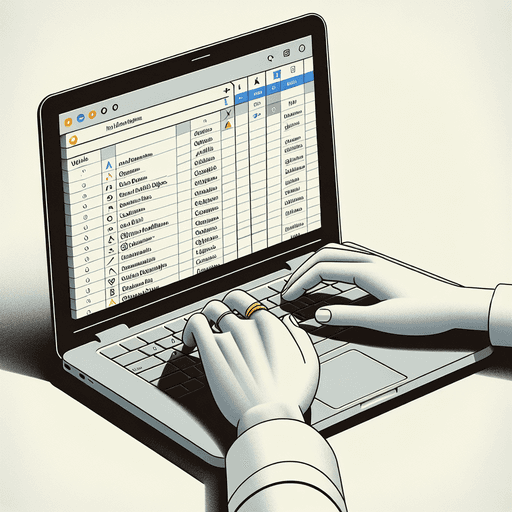
Mühelose Serienbriefe: Befolgen Sie unsere Schritt-für-Schritt-Anleitung für Google Docs
Serienbriefe sind eine leistungsstarke Technik, mit der Benutzer personalisierte E-Mails effizient an eine große Empfängerliste senden können. Durch die Automatisierung der Integration von Daten aus einer Tabelle in ein Dokument oder eine E-Mail-Vorlage ermöglicht der Serienbrief Organisationen, eine persönliche Note zu bewahren, während sie in großem Maßstab kommunizieren. Dieser Ansatz verbessert nicht nur das Engagement, sondern auch die Antwortquoten, indem jede Nachricht auf den jeweiligen Empfänger zugeschnitten wird.
Google Docs bietet eine praktische Plattform für die Durchführung von Serienbriefen, insbesondere für diejenigen, die bereits im Google-Ökosystem eingebettet sind. Obwohl Google Docs keine native Serienbrieffunktion bietet, kann die Nutzung seiner Fähigkeiten zusammen mit Google Sheets den Prozess erheblich vereinfachen. Benutzer können von der nahtlosen Integration und den Kollaborationsfunktionen profitieren, die in der Google-Toolsuite enthalten sind.
In diesem Artikel erklären wir, wie man mit einer umfassenden Schritt-für-Schritt-Anleitung Serienbriefe mit Google Docs erstellt. Wir werden verschiedene verfügbare Methoden untersuchen und uns auf Drittanbieter-Add-ons wie Autocrat konzentrieren – eine beliebte Wahl unter Benutzern, um Serienbriefe präzise und einfach auszuführen. Bereiten Sie sich darauf vor, Ihre Outreach-Strategie mit umsetzbaren Erkenntnissen und praktischen Anleitungen zur Verwendung von Google Docs für personalisierte Kommunikation zu transformieren.
Verständnis des Serienbriefprozesses
Der Serienbriefprozess ist eine leistungsstarke Methode, um personalisierte Kommunikation in großem Maßstab zu erstellen. Er umfasst drei Hauptkomponenten: die Datenquelle, das Hauptdokument und Serienbrieffelder.
Wichtige Komponenten des Serienbriefs
1. Datenquelle
Die Datenquelle, die normalerweise in einem Google Sheet gespeichert ist, enthält alle Empfängerinformationen. Jede Zeile repräsentiert einen einzelnen Empfänger, während Spalten spezifische Details wie Namen, Adressen und andere persönliche Informationen enthalten. Diese strukturierten Daten stellen sicher, dass jede Information während des Zusammenführens korrekt ausgerichtet ist.
2. Hauptdokument
Das Hauptdokument dient als Ihre Vorlage in Google Docs. Es ist der Bauplan für Ihre Nachricht oder Ihr Dokument, das sowohl informativ als auch optisch ansprechend gestaltet ist. Wenn Sie dieses Hauptdokument vorbereiten, denken Sie daran, was Sie übermitteln – sei es eine E-Mail, ein Brief oder ein Bericht – und passen Sie das Design entsprechend an.
3. Serienbrieffelder
Serienbrieffelder sind Platzhalter, die in Ihr Hauptdokument eingebettet sind und als dynamische Felder fungieren, die Daten aus Ihrer Tabelle ziehen. Beispielsweise wird durch das Platzieren von <> in Ihrem Text automatisch der Vorname jedes Empfängers aus der entsprechenden Spalte in Ihrer Datenquelle gezogen.
Wichtigkeit von strukturierten Daten und Design
Eine gut strukturierte Datenquelle ist entscheidend für erfolgreiche Serienbriefe. Fehler oder Unstimmigkeiten können zu generischen oder falschen Ausgaben führen und Personalisierungsbemühungen untergraben. Dies unterstreicht die Bedeutung einer effektiven Beschaffung anfänglicher Lead-Daten für den Aufbau einer robusten Vertriebslead-Datenbank.
Ebenso verbessert eine durchdacht gestaltete Hauptdokumentvorlage nicht nur die Lesbarkeit, sondern stimmt auch mit Ihren strategischen Kommunikationszielen überein. Sicherzustellen, dass beide Komponenten sorgfältig erstellt werden, garantiert, dass jede zusammengeführte Ausgabe den Erwartungen entspricht – personalisierte Inhalte liefert, die auf die Bedürfnisse und Interessen jedes Empfängers zugeschnitten sind.
Das Verständnis dieser Elemente legt den Grundstein für erfolgreiche Serienbriefe und bietet einen Rahmen für die effiziente und effektive Bereitstellung maßgeschneiderter Kommunikation.
Warum Google Docs für Serienbriefe wählen?
Google Docs, ein Kernbestandteil von Google Workspace, zeichnet sich als vielseitige Plattform für Serienbriefaufgaben aus. Während Microsoft Word und Excel lange Zeit die bevorzugten Werkzeuge für diesen Zweck waren, bietet Google Docs einzigartige Vorteile, die es zu einer attraktiven Option machen.
Vorteile der Verwendung von Google Docs
1. Zugänglichkeit
Da Google Docs cloudbasiert ist, können Sie von überall und auf jedem Gerät auf Ihre Dokumente zugreifen. Diese Flexibilität ist besonders vorteilhaft für Teams, die remote arbeiten, oder für Einzelpersonen unterwegs.
2. Zusammenarbeit
Echtzeit-Zusammenarbeit ist in Google Docs nahtlos. Mehrere Benutzer können das Dokument gleichzeitig bearbeiten, wodurch sichergestellt wird, dass alle über die neuesten Änderungen auf dem Laufenden bleiben. Diese Funktion ist besonders nützlich bei der Vorbereitung einer Hauptdokumentvorlage für Serienbriefe.
3. Integration mit Google Sheets
Die Synergie zwischen Google Docs und Google Sheets vereinfacht den Serienbriefprozess. In Sheets gespeicherte Datenquellen können mühelos mit Ihren Dokumentvorlagen in Docs verknüpft werden, was die Datenverwaltung vereinfacht und Fehler reduziert.
Überwindung von Einschränkungen mit Add-ons
Während Google Docs mehrere inhärente Vorteile bietet, fehlen seinen nativen Funktionen spezifische Serienbrieffunktionalitäten, die in spezieller Software wie Microsoft Word zu finden sind. Hier kommen Drittanbieter-Add-ons wie Autocrat ins Spiel, die diese Lücke effektiv schließen.
1. Erweiterte Funktionalität
Autocrat verwandelt Google Docs in ein leistungsstarkes Serienbriefwerkzeug, indem es Benutzern ermöglicht, Felder aus ihrer Datenquelle direkt in ihre Dokumentvorlagen zuzuordnen. Diese Funktion gewährleistet eine präzise Personalisierung von E-Mails oder Dokumenten.
2. Automatisierung
Mit Autocrat werden sich wiederholende Aufgaben automatisiert. Dies spart nicht nur Zeit, sondern minimiert auch menschliche Fehler während des Zusammenführungsprozesses.
Nutzung zusätzlicher Ressourcen
Um Ihre Serienbrieferfahrung weiter zu verbessern und die Effizienz insgesamt zu steigern, sollten Sie Ressourcen wie Crunchbase und PitchBook erkunden, die wertvolle Einblicke in Plattformen für Kapitalmarktinformationen bieten. Diese Plattformen können hilfreich sein, wenn Sie detaillierte Informationen über potenzielle Leads oder Unternehmen suchen.
Außerdem, wenn Sie qualitativ hochwertige Leads benötigen, um das Wachstum Ihres Unternehmens zu fördern, kann das Verständnis der besten Lead-Anbieter Ihnen Experteneinblicke geben, wie Sie qualitativ hochwertige Leads effektiv auswählen können.
Zusammenfassend lässt sich sagen, dass Google Docs zwar zunächst nicht für fortgeschrittene Serienbriefaufgaben ausgestattet zu sein scheint, die Nutzung von Tools wie Autocrat jedoch sein volles Potenzial freisetzt. Die Kombination aus Zugänglichkeit, Kollaborationsfähigkeiten und erweiterter Funktionalität durch Add-ons macht es zu einer überzeugenden Wahl für moderne Fachleute, die effiziente Lösungen innerhalb von Google Workspace suchen.
Autocrat erkunden: Ein leistungsstarkes Werkzeug für Serienbriefe in Google Docs
Autocrat ist ein herausragendes Add-on innerhalb des Google Workspace-Ökosystems, das für seine Fähigkeit bekannt ist, den Serienbriefprozess zu vereinfachen. Wie man Serienbriefe mit Google Docs durchführt (Schritt-für-Schritt-Anleitung) wird mit Autocrat intuitiv und bietet eine nahtlose Erfahrung für Benutzer, die Kommunikation in großem Maßstab personalisieren möchten.
Wichtige Funktionen von Autocrat:
- Vielseitigkeit: Egal, ob Sie personalisierte E-Mails senden, Zertifikate erstellen oder Berichte generieren, Autocrat passt sich verschiedenen Dokumentanforderungen an.
- Integration mit Google Sheets und Docs: Diese Synergie vereinfacht die Datenverwaltung und Dokumentenerstellung, indem sie die vertraute Google-Oberfläche nutzt.
- Anpassbare Workflows: Benutzer können spezifische Zusammenführungsregeln definieren, um sicherzustellen, dass jede Ausgabe perfekt auf ihr Publikum zugeschnitten ist.
Die Popularität von Autocrat resultiert aus seiner Fähigkeit, die Lücken zu schließen, die durch die eingebauten Funktionen von Google Docs entstehen. Es befähigt Benutzer, statische Vorlagen in dynamische Inhalte zu verwandeln, die direkt zu den Empfängern sprechen. Dieses Add-on ist unerlässlich für Unternehmen und Pädagogen, die ihre Outreach-Bemühungen verbessern möchten, ohne sich in komplizierte Codierung oder die Verwendung anderer Software einzuarbeiten.
Die Verwendung von Autocrat umfasst einige strategische Schritte, die in unserer umfassenden Anleitung detailliert beschrieben werden. Dieses Tool steigert nicht nur die Produktivität, sondern gewährleistet auch Genauigkeit und Personalisierung in jeder Interaktion.
Schritt-für-Schritt-Anleitung: Serienbriefe mit Autocrat in Google Docs durchführen
1. Ihre Datenquelle in Google Sheets vorbereiten
Um einen erfolgreichen Serienbrief mit Autocrat zu starten, besteht der erste wichtige Schritt darin, Ihre Datenquelle in Google Sheets vorzubereiten. Dieser Prozess stellt sicher, dass alle Ihre Empfängerdaten organisiert und für die nahtlose Integration mit Ihrer Dokumentvorlage leicht zugänglich sind.
Richtlinien zur Formatierung Ihrer Tabelle
Eine gut strukturierte Tabelle bildet das Rückgrat eines effizienten Serienbriefprozesses. So formatieren Sie Ihre Google Sheets-Datenquelle effektiv:
- Header-Zeile: Die erste Zeile sollte den Zweck jeder Spalte klar definieren und als Header für Ihre Datenfelder dienen. Diese Header fungieren später als Serienbrieffelder, daher ist es wichtig, sie beschreibend zu benennen (z. B.
Vorname,E-Mail-Adresse,Firma). - Konsistente Formatierung: Stellen Sie sicher, dass die Daten in jeder Spalte ein einheitliches Format haben. Wenn Sie eine
Datum-Spalte haben, verwenden Sie dasselbe Datumsformat durchgehend. Konsistenz hilft, Fehler während des Zusammenführens zu vermeiden. - Vermeiden Sie leere Zeilen/Spalten: Leere Zeilen oder Spalten können den Zusammenführungsprozess stören und zu unerwarteten Ergebnissen führen. Stellen Sie sicher, dass jede Zeile mit relevanten Daten für Ihre Mailingliste gefüllt ist.
- Datenvalidierung: Nutzen Sie die Datenvalidierungsfunktionen von Google Sheets, um die Datenintegrität zu wahren. Beispielsweise, wenn eine Spalte E-Mail-Adressen erfordert, stellen Sie die Validierung so ein, dass Einträge dem E-Mail-Format entsprechen.
Beispiel Setup
Betrachten Sie ein Szenario, in dem Sie personalisierte Einladungen für eine Veranstaltung versenden:
|
Vorname Nachname E-Mail-Adresse Firma John |
Doe |
|
TechCorp |
|
Jane |
Smith |
|
Innovate LLC |
Diese Tabellenstruktur ermöglicht es, jede Information leicht zuzugreifen und mit Autocrat in Ihre Dokumentvorlage einzufügen.
Wichtige Überlegungen
- Vollständigkeit der Daten: Überprüfen Sie, ob keine wichtigen Informationen wie E-Mail-Adressen oder Namen fehlen, da dies zu unvollständigen Personalisierungen führen könnte.
- Sonderzeichen: Achten Sie auf Sonderzeichen oder Symbole, die den Zusammenführungsprozess stören könnten; stellen Sie sicher, dass diese korrekt codiert oder entfernt werden, wenn sie nicht notwendig sind.
- Sichern Sie Ihre Daten: Sichern Sie Ihre Google-Tabelle, bevor Sie mit dem Mail-Merge fortfahren. Diese Vorsichtsmaßnahme schützt vor versehentlichem Verlust oder Beschädigung während des Prozesses.
Mit Ihrer Google Sheets-Datendatei sorgfältig vorbereitet, sind Sie jetzt bereit, den nächsten Schritt in Ihrer Mail-Merge-Reise zu machen.
2. Erstellen Ihrer Hauptdokumentvorlage in Google Docs
Das Entwerfen einer effektiven E-Mail- oder Dokumentvorlage ist entscheidend für einen erfolgreichen Mail-Merge mit Autocrat. Die Hauptdokumentvorlage dient als Blaupause für Ihre personalisierten Mitteilungen und stellt sicher, dass jeder Empfänger Inhalte erhält, die auf seine spezifischen Daten zugeschnitten sind.
Wichtige Überlegungen beim Entwerfen Ihrer Vorlage
Definieren Sie Ihre Ziele: Beginnen Sie mit einem klaren Verständnis Ihrer Outreach-Ziele. Möchten Sie Ihr Publikum informieren, überzeugen oder engagieren? Ihre Vorlage sollte diese Ziele deutlich widerspiegeln.
Verwenden Sie Merge-Tags effektiv: Merge-Tags sind Platzhalter in Ihrem Dokument, die während des Zusammenführungsprozesses durch tatsächliche Daten aus Ihrer Google-Tabelle ersetzt werden. Verwenden Sie beschreibende Namen für diese Tags, um Klarheit und Organisation zu bewahren.
Beispiel: Anstelle von
[Name]verwenden Sie[Empfänger_Vorname]für mehr Spezifität.
Bewahren Sie Konsistenz und Professionalität: Stellen Sie sicher, dass Schriftarten, Farben und Stile mit Ihrer Markenidentität übereinstimmen. Konsistenz fördert Professionalität und Vertrauen.
Personalisierung strategisch einbauen:
- Begrüßen Sie die Empfänger mit ihrem Namen.
- Passen Sie Nachrichten basierend auf früheren Interaktionen oder Vorlieben an.
- Heben Sie relevante Informationen basierend auf der Datendatei hervor.
Struktur für Lesbarkeit: Teilen Sie den Inhalt in leicht verdauliche Abschnitte mit Überschriften und Aufzählungspunkten auf, wo dies angebracht ist. Dies verbessert die Lesbarkeit und das Verständnis.
Klare Handlungsaufforderungen (CTAs) einfügen: Wenn Ihre Kommunikation darauf abzielt, eine Handlung zu veranlassen, wie z.B. die Anmeldung zu einer Veranstaltung oder die Bestätigung von Details, stellen Sie sicher, dass die CTAs deutlich und überzeugend sind.
Erstellen Ihrer Vorlage in Google Docs
Öffnen Sie Google Docs: Erstellen Sie ein neues Dokument oder verwenden Sie ein bestehendes, das mit Ihren Projektzielen übereinstimmt.
Einfügen von Merge-Tags: Platzieren Sie die Merge-Tags durchdacht im Dokument, wo Personalisierung erforderlich ist.
Designelemente: Verwenden Sie Tabellen, Bilder oder Logos sorgfältig, um die visuelle Attraktivität zu erhöhen, ohne die Nachricht zu überladen.
Dieser strukturierte Ansatz zur Erstellung Ihrer Hauptdokumentvorlage bildet eine solide Grundlage für die Durchführung eines nahtlosen Mail-Merge mit Autocrat in Google Docs. Die nächste Phase umfasst die Installation von Autocrat und die Konfiguration, um diese Blaupause durch personalisierte Kommunikation zum Leben zu erwecken.
Zusätzliche Tipps für die E-Mail-Formatierung
Für diejenigen, die E-Mail als Teil ihrer Kommunikationsstrategie verwenden, kann das Beherrschen der E-Mail-Formatierung die Professionalität und Effektivität in der Geschäftskommunikation erheblich verbessern.
3. Installieren und Konfigurieren von Autocrat
Um ein Mail-Merge-Projekt mit Autocrat zu starten, müssen Sie dieses leistungsstarke Add-on in Google Docs installieren. Dieses Tool ist unerlässlich für alle, die ihre E-Mail-Outreach-Bemühungen effizienter gestalten möchten.
Autocrat finden und installieren:
- Öffnen Sie Google Sheets: Beginnen Sie damit, auf Ihre Google Sheets zuzugreifen, in denen Ihre Datendatei gespeichert ist. Dies gewährleistet einen nahtlosen Übergang von der Datenvorbereitung zum Mail-Merge.
- Zugriff auf das Add-ons-Menü: Klicken Sie auf die Option ‚Add-ons‘ in der oberen Menüleiste und wählen Sie ‚Add-ons abrufen‘. Dies öffnet den Google Workspace Marketplace.
- Suche nach Autocrat: Geben Sie im Suchfeld „Autocrat“ ein. Das Add-on sollte in den Ergebnissen erscheinen.
- Installieren Sie Autocrat: Klicken Sie auf das Autocrat-Symbol und dann auf die Schaltfläche ‚Installieren‘. Möglicherweise müssen Sie die erforderlichen Berechtigungen erteilen, damit es innerhalb Ihrer Google-Konto-Umgebung korrekt funktioniert.
- Bestätigen Sie die Installation: Nach der Installation bestätigen Sie die Integration, indem Sie im ‚Add-ons‘-Menü nachsehen, wo Sie jetzt Autocrat aufgelistet sehen sollten.
Erste Konfigurationseinstellungen:
- Öffnen Sie Autocrat: Navigieren Sie zurück zu Ihrer Datendatei in Google Sheets. Wählen Sie im Menü ‚Add-ons‘ ‚Autocrat‘ und klicken Sie auf ‚Starten‘.
- Erstellen Sie einen neuen Job: Die Oberfläche wird Sie auffordern, einen neuen Job zu erstellen – ein wesentlicher Schritt, der es Ihnen ermöglicht, zu definieren, was Ihr Mail-Merge-Prozess beinhalten wird.
- Benennen Sie Ihr Projekt: Weisen Sie Ihrem Mail-Merge-Projekt einen beschreibenden Namen zu, der seinen Zweck oder seine Zielgruppe widerspiegelt.
Diese Einrichtungsphase ist entscheidend, da sie die Grundlage für die spätere Zuordnung von Feldern von Ihrer Datendatei zu Ihrer Hauptdokumentvorlage legt. Mit der Installation und Konfiguration von Autocrat sind Sie nun bereit, tiefer in die Einrichtung der Zusammenführungsoptionen einzutauchen, die eine präzise Personalisierung in allen Mitteilungen gewährleisten.
4. Einrichten der Zusammenführungsoptionen mit Autocrat
Das Zuordnen von Feldern aus Ihrer Datendatei zur Dokumentvorlage ist entscheidend, um eine genaue Personalisierung während des Mail-Merge-Prozesses mit Autocrat sicherzustellen. Lassen Sie uns die Schritte zur effektiven Konfiguration dieser Zusammenführungsoptionen aufschlüsseln:
1. Starten Sie Autocrat
Gehen Sie zum Add-ons-Menü in Google Sheets, wählen Sie Autocrat und klicken Sie auf „Starten“, um Ihr Mail-Merge-Projekt einzurichten.
2. Erstellen Sie einen neuen Job
Beginnen Sie, indem Sie auf die Schaltfläche „Neuer Job“ klicken. Dies wird den Prozess der Konfiguration Ihrer Mail-Merge-Einstellungen einleiten.
3. Wählen Sie Ihre Vorlage
Wählen Sie die Google Docs-Vorlage, die Sie speziell für dieses Mail-Merge-Projekt entworfen haben. Dieses Dokument sollte bereits Merge-Tags enthalten, die den Feldern in Ihrer Datendatei entsprechen.
4. Feldzuordnung
Im Feldzuordnungsbereich sehen Sie zwei Spalten: eine, die Ihre Platzhalter-Tags aus der Vorlage anzeigt, und eine andere, die Überschriften aus Ihrer Datendatei anzeigt.
- Ordnen Sie jeden Platzhalter in Ihrer Dokumentvorlage sorgfältig der entsprechenden Spaltenüberschrift in Ihrer Google Sheets-Datendatei zu.
- Beispielsweise, wenn Ihre Vorlage einen Platzhalter wie
<<Vorname>>enthält, ordnen Sie diesen der Spalte ‚Vorname‘ in Ihrer Tabelle zu.
5. Wählen Sie Dateiausgabeoptionen
Entscheiden Sie, wie jede zusammengeführte Datei benannt und gespeichert werden soll:
- Legen Sie eine Namenskonvention fest, die sowohl statischen Text als auch dynamische Felder verwendet (z.B.
Rechnung_<<BestellID>>). - Geben Sie an, ob jede Ausgabe als PDF- oder Google Docs-Datei gespeichert werden soll.
6. Konfigurieren Sie die Zustellungseinstellungen (Optional)
Wenn Sie planen, E-Mails direkt über Autocrat zu versenden:
- Geben Sie E-Mail-Adressen aus Ihrer Datendatei ein.
- Erstellen Sie eine Betreffzeile und einen E-Mail-Text, in den Sie Platzhalter für die Personalisierung einfügen.
Durch die sorgfältige Befolgung dieser Schritte stellen Sie sicher, dass jeder Zusammenführungsvorgang präzise auf die individuellen Empfängerdaten abgestimmte Dokumente oder E-Mails erzeugt. Diese Präzision erhöht die Engagement- und Antwortraten erheblich und macht Ihre Outreach-Bemühungen wirkungsvoller und effizienter.
5. Ausführen des Mail-Merge-Prozesses mit Autocrat
Das Durchführen eines Mail-Merge mit Autocrat in Google Docs ist nahtlos, effizient und hochgradig anpassbar. So führen Sie die letzten Schritte Ihres Mail-Merge-Projekts aus:
1. Abschließen Ihrer Einstellungen
Bevor Sie die Zusammenführung starten, stellen Sie sicher, dass alle Einstellungen sorgfältig überprüft wurden:
- Job-Name: Weisen Sie Ihrem Mail-Merge-Job einen eindeutigen Namen zu, um ihn leicht identifizieren zu können.
- E-Mail-Einstellungen: Wenn Sie E-Mails direkt versenden, konfigurieren Sie Betreffzeilen und E-Mail-Text. Autocrat ermöglicht es Ihnen, diese Abschnitte mithilfe von Platzhaltern zu personalisieren.
- Ausgabetyp: Entscheiden Sie, ob die zusammengeführten Dokumente als PDFs oder Google Docs-Dateien gespeichert werden sollen.
- Zielordner: Wählen Sie einen Google Drive-Ordner zum Speichern der generierten Dokumente. Dies hält alles organisiert und zugänglich.
2. Ausführen der Zusammenführung
Wenn Sie mit Ihren Einstellungen zufrieden sind, ist es Zeit, den Mail-Merge-Prozess auszuführen:
- Starten Sie Autocrat: Klicken Sie im Autocrat-Interface auf ‚Job ausführen‘. Das Add-on beginnt mit der Verarbeitung Ihrer Datendatei und Dokumentvorlage.
- Überwachen Sie den Fortschritt: Ein Fortschrittsbalken zeigt den Status Ihrer Zusammenführung an und bietet Transparenz während des gesamten Prozesses.
3. Überprüfen Sie die zusammengeführten Dokumente
Qualitätssicherung ist entscheidend:
- Überprüfen Sie die Personalisierung: Überprüfen Sie Stichproben Ihrer zusammengeführten Dokumente oder E-Mails, um sicherzustellen, dass die Platzhalter korrekt durch Daten aus Ihrer Google Sheets-Datei ersetzt wurden.
- Überprüfen Sie die Ausgabequalität: Stellen Sie sicher, dass das Format mit dem ursprünglichen Vorlagendesign übereinstimmt und professionelle Standards in allen Ausgaben beibehalten werden.
Das Durchführen eines Mail-Merge mit Autocrat rationalisiert nicht nur die personalisierte Kommunikation, sondern steigert auch die Produktivität, indem repetitive Aufgaben automatisiert werden.
Tipps für effektive E-Mail-Personalisierung beim Mail-Merge in Google Docs
Personalisierte E-Mails: Ein Katalysator für Engagement
E-Mail-Personalisierung ist in der heutigen digitalen Kommunikation entscheidend. Es geht nicht nur darum, den Empfänger mit seinem Vornamen anzusprechen, sondern darum, ein Erlebnis zu schaffen, das beim Einzelnen Anklang findet. Diese persönliche Note führt oft zu höheren Antwortraten, da sich die Empfänger wertgeschätzt und verstanden fühlen.
Studien zeigen, dass personalisierte E-Mails die Öffnungsraten um 29% und die Klickrate um 41% erhöhen können. Diese Statistiken unterstreichen die Macht, Ihre Nachricht so zu gestalten, dass sie den spezifischen Bedürfnissen und Interessen Ihres Publikums entspricht. In einer Welt voller generischer Angebote stechen personalisierte E-Mails hervor, fangen Aufmerksamkeit ein und fördern Verbindungen.
Die Kunst der Platzhalter für erweiterte Personalisierung
Platzhalter sind das Rückgrat der E-Mail-Personalisierung bei Mail-Merges. Sie fungieren als dynamische Felder innerhalb Ihrer E-Mail-Vorlage, die Daten aus Ihrer Tabelle ziehen, um jede Nachricht zu personalisieren.
Effektive Verwendung von Platzhaltern:
Grundlegende Personalisierung:
- Name: Die Anrede der Empfänger mit ihrem Vornamen (
{{Vorname}}) ist eine einfache, aber effektive Möglichkeit, sie anerkannt zu fühlen. - Firma/Organisation: Die Erwähnung des Unternehmens des Empfängers (
{{Firma}}) kann Relevanz und Verständnis für ihren beruflichen Kontext demonstrieren.
Erweiterte Personalisierung:
- Kaufhistorie oder frühere Interaktionen: Die Bezugnahme auf frühere Käufe oder Interaktionen (
{{LetzterKauf}},{{Interaktionsdatum}}) kann eine tiefere Verbindung und Wertschätzung für Kundenloyalität illustrieren. - Standortspezifische Details: Die Einbeziehung geografischer Details (
{{Stadt}},{{Region}}) ermöglicht es Ihnen, Nachrichten basierend auf regionalen Vorlieben oder Ereignissen anzupassen.
Verhaltensauslöser:
- Verwenden Sie Daten wie Browserverlauf oder frühere E-Mail-Interaktionen, um Auslöser zu erstellen, die Inhalte weiter personalisieren. Zum Beispiel, Produkte empfehlen, die ähnlich zu denen sind, die zuvor angesehen wurden (
{{ZuletztAngesehenesProdukt}}).
Kontextuelle Relevanz:
- Passen Sie Ihre Nachricht basierend auf aktuellen Ereignissen oder saisonalen Trends an, die für verschiedene Segmente Ihres Publikums relevant sein könnten.
Ein personalisiertes Erlebnis schaffen
Um die Wirkung von Platzhaltern zu maximieren:
- Bleiben Sie menschlich: Vermeiden Sie es, E-Mails mit Platzhaltern zu überladen – konzentrieren Sie sich darauf, einen natürlichen Fluss zu schaffen, der sich eher wie ein Gespräch als wie ein Roboter anfühlt.
- Testen und Überprüfen: Testen Sie Ihre Mail-Merge-Einrichtung immer, bevor Sie auf Senden klicken. Überprüfen Sie, ob alle Platzhalter die richtigen Daten ziehen und den beabsichtigten Ton beibehalten.
- Fallback-Werte: Verwenden Sie Fallback-Werte für Platzhalter (z.B. „Geschätzter Kunde“) für den Fall, dass bestimmte Datenpunkte in Ihrem Datensatz fehlen.
Die Personalisierung von E-Mails während eines Mail-Merges verbessert nicht nur das Engagement, sondern baut auch Vertrauen und Beziehungen zu Ihrem Publikum auf, was die Grundlage für erfolgreiche Kommunikationskampagnen bildet. Diese Ebene der Anpassung ist entscheidend, um kalte Outreachs in bedeutungsvolle Interaktionen zu verwandeln.
Darüber hinaus kann das Beherrschen der Kunst, effektive formelle E-Mails zu schreiben, Ihre Kommunikationsstrategie erheblich verbessern. Sie können nützliche Beispiele für formelle E-Mails und Vorlagen finden, die Ihre Empfänger beeindrucken werden.
Wenn Sie Gmail für Ihr E-Mail-Marketing verwenden, ist es außerdem wichtig zu wissen, wie Sie im Promotions-Tab landen vermeiden können. Hier sind 13 effektive Wege, um die Zustellbarkeit und Engagement-Raten zu steigern.
In Bezug auf Skalierbarkeit ist es wichtig zu verstehen, wie effektiv Systeme, Anwendungen oder Organisationen auf erhöhte Nachfrage oder Arbeitsbelastung reagieren und wachsen können. Dieses Konzept der Skalierbarkeit spielt eine entscheidende Rolle, um sicherzustellen, dass Ihre E-Mail-Marketing-Bemühungen mit den wachsenden Anforderungen Ihres Unternehmens Schritt halten können.
Best Practices für erfolgreiches Mail Merging in Google Docs
Um einen reibungslosen und effizienten Mail-Merge-Prozess in Google Docs zu gewährleisten, ist es wichtig, einige Best Practices zu befolgen. Diese Richtlinien helfen Ihnen, Ihre Effizienz zu maximieren und potenzielle Fehler zu minimieren.
1. Daten Genauigkeit
Beginnen Sie mit einer sorgfältig organisierten Daten-Datei in Google Sheets. Stellen Sie sicher, dass alle Felder korrekt ausgefüllt sind, da selbst kleine Unstimmigkeiten zu Fehlern während des Merges führen können.
2. Vorlagendesign
Erstellen Sie eine saubere und prägnante Hauptdokumentvorlage in Google Docs. Verwenden Sie klare Platzhalter, die genau mit den Spalten Ihrer Daten-Datei übereinstimmen, um Konsistenz zu gewährleisten und Fehlanpassungen zu vermeiden.
3. Automatisierungstools
Nutzen Sie Drittanbieter-Add-ons wie Autocrat, die den Merge-Prozess durch Automatisierung wiederkehrender Aufgaben vereinfachen. Dies reduziert den manuellen Aufwand und erhöht die Genauigkeit.
4. Testläufe
Führen Sie Test-Merges mit Beispieldaten durch, bevor Sie den vollständigen Merge ausführen. Dieser Ansatz ermöglicht es Ihnen, Probleme zu identifizieren und zu beheben, ohne Ihre gesamte Mailingliste zu beeinträchtigen.
5. Überprüfen und Überarbeiten
Überprüfen Sie nach dem Merge die Ausgabedokumente oder E-Mails zur Qualitätssicherung. Überprüfen Sie auf Formatierungsprobleme oder Personalisierungsfehler, die das Erlebnis des Empfängers beeinträchtigen könnten.
Durch die Implementierung dieser Best Practices für Mail Merging verbessern Sie sowohl die Effektivität als auch die Zuverlässigkeit Ihrer Outreach-Bemühungen und ebnen den Weg für eine erfolgreiche Kommunikation mit Ihrem Zielpublikum.
Entdecken Sie pipl.ai für erweiterte Outreach-Fähigkeiten!
Suchen Sie nach leistungsfähigeren Outreach-Lösungen? Pipl.ai könnte der Game-Changer für Ihre E-Mail-Kampagnen sein. Entwickelt, um Ihre Reichweite zu erhöhen, bietet pipl.ai eine Reihe von Funktionen, die Ihre Kommunikationsbemühungen optimieren und rationalisieren.
Hauptmerkmale von pipl.ai:
- Erweiterte Personalisierung: Passen Sie jede Nachricht mit dynamischen Platzhaltern an, um sicherzustellen, dass sich jeder Empfänger geschätzt fühlt.
- Automatisierte Follow-Ups: Richten Sie Sequenzen ein, um Kontakte, die nicht geantwortet haben, automatisch zu engagieren.
- Umfassende Analysen: Gewinnen Sie Einblicke in Öffnungsraten, Klicks und Engagement-Metriken, um zukünftige Strategien zu verfeinern.
- Nahtlose Integration: Verbinden Sie sich mühelos mit Tools wie Google Sheets für einen reibungslosen Mail-Merge-Prozess.
Pipl.ai zeichnet sich nicht nur durch die Vereinfachung des Mail-Merge-Prozesses aus, sondern verbessert ihn auch mit robusten Funktionen, die für ergebnisorientierte Kampagnen entwickelt wurden. In Kombination mit unserem früheren Leitfaden How to Do Mail Merge Using Google Docs (Step-by-Step Guide) haben Sie ein umfassendes Toolkit, um Ihr Outreach-Potenzial zu maximieren.
Darüber hinaus gehen die Fähigkeiten von Pipl.ai über E-Mail-Kampagnen hinaus. Beispielsweise stattet die Sales Enablement Plattform von Pipl.ai Vertriebsteams mit den notwendigen Inhalten und Anleitungen aus, um Käufer effektiv zu engagieren und Abschlüsse zu erzielen. Außerdem sorgt der Omnichannel-Marketing-Ansatz der Plattform für eine nahtlose Interaktion mit Kunden über ihre bevorzugten Kanäle und bietet ein konsistentes Markenerlebnis über physische und digitale Plattformen hinweg.
Darüber hinaus basiert die Architektur von Pipl.ai auf Microservices, die es ermöglichen, Anwendungen als Sammlung kleiner, autonomer Dienste zu entwickeln. Dies verbessert nicht nur die Skalierbarkeit der Plattform, sondern auch ihre Gesamtleistung.
Im Bereich Finanzen und Investitionen kann das Verständnis von Deal Flow die Entscheidungsprozesse erheblich beeinflussen. Deal Flow bezieht sich auf die Rate, mit der Investmentbanker, Risikokapitalgeber und andere Finanzfachleute Geschäftsangebote und Investitionsvorschläge erhalten.
FAQs (Häufig gestellte Fragen)
Was ist Mail Merge und warum ist es wichtig?
Mail Merge ist ein Prozess, der es Ihnen ermöglicht, personalisierte E-Mails oder Dokumente zu erstellen, indem Daten aus einer strukturierten Daten-Datei mit einer Hauptdokumentvorlage zusammengeführt werden. Es ist wichtig, weil es das effiziente Versenden maßgeschneiderter Kommunikation ermöglicht und das Engagement und die Antwortquoten verbessert.
Warum sollte ich Google Docs für Mail Merge gegenüber anderen Tools wählen?
Google Docs bietet mehrere Vorteile für Mail-Merge-Aufgaben, wie einfache Zusammenarbeit, Zugänglichkeit von jedem Gerät und Integration mit Google Sheets. Obwohl es einige Einschränkungen in seinen nativen Funktionen gibt, können diese durch leistungsstarke Drittanbieter-Add-ons wie Autocrat überwunden werden.
Was sind die Hauptkomponenten des Mail-Merge-Prozesses?
Die Hauptkomponenten des Mail-Merge-Prozesses umfassen eine Daten-Datei (die die zu mergeenden Informationen enthält), ein Hauptdokument (die Vorlage, die die Daten erhält) und Merge-Tags (Platzhalter im Dokument, die anzeigen, wo die Daten eingefügt werden sollen).
Wie bereite ich meine Daten-Datei für die Verwendung mit Autocrat vor?
Um Ihre Daten-Datei für die Verwendung mit Autocrat vorzubereiten, stellen Sie sicher, dass Ihre Tabelle in Google Sheets gut strukturiert ist und klar beschriftete Spalten enthält. Jede Zeile sollte einen einzelnen Datensatz darstellen, der alle notwendigen Informationen für die Personalisierung enthält.
Welche Schritte sind beim Ausführen eines Mail Merges mit Autocrat beteiligt?
Das Ausführen eines Mail Merges mit Autocrat umfasst mehrere Schritte: Vorbereitung Ihrer Daten-Datei in Google Sheets, Erstellen Ihrer Hauptdokumentvorlage in Google Docs, Installation und Konfiguration von Autocrat, Einrichten von Merge-Optionen zur genauen Zuordnung von Feldern und schließlich Ausführen des Mail-Merge-Prozesses und Überprüfung der zusammengeführten Dokumente zur Qualitätssicherung.
Wie kann ich die E-Mail-Personalisierung während des Mail-Merge-Prozesses verbessern?
Um die E-Mail-Personalisierung während des Mail-Merge-Prozesses zu verbessern, nutzen Sie Platzhalter effektiv innerhalb Ihrer Vorlagen, um Nachrichten an einzelne Empfänger anzupassen. Personalisierungstechniken können Ihre Outreach-Bemühungen erheblich verbessern und die Antwortquoten erhöhen.

